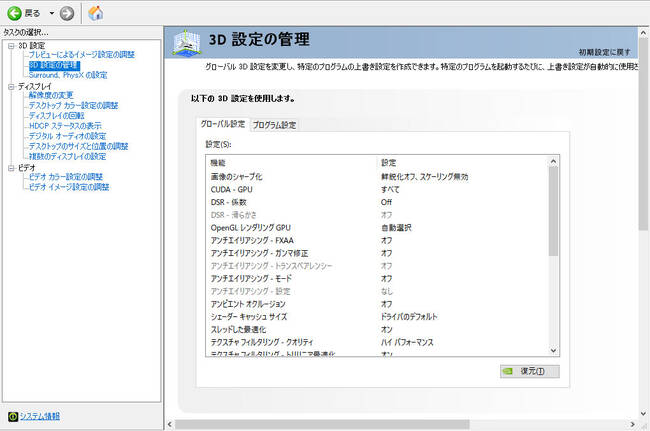BF2042:PC版でフレームレート向上させる軽量化の方法/グラフィック設定

BF2042の動作を軽くしてフレームレートを向上させることのできるいくつかの方法をまとめています。
グラボのドライバアップデート
GeForceグラボを利用している場合、先行アクセスバージョンに対応するという「GeForce Game Ready Driver 496.49」が配信されています。
更新:BF2042に最適化されたという「GeForce Game Ready Driver 496.76」が新たに配信されました。
アップデートすることでフレームレートが向上する可能性がありますが、新しい不具合が発生する可能性もありますのでアップデートは自己責任でお願いします。
最新ドライバは公式サイトやGeForce Experienceからダウンロードできます。
ゲーム内のグラフィック設定
以下の設定にすることでゲームの動作が軽くなります。
グラボの性能に合わせて「低」「ノーマル」を選択してください。
| 画面のセットアップ | |
|---|---|
| フルスクリーンモード | フルスクリーン |
| フルスクリーン解像度 | 1920×1080 1600×900 1440×810 960×540 |
| グラフィックのプリセット | |
| グラフィックのクオリティー | カスタム |
| テクスチャのクオリティー | 低/ノーマル |
| テクスチャのフィルタリング | 低/ノーマル |
| 照明のクオリティー | 低 |
| エフェクトのクオリティー | 低 |
| ポストプロセスのクオリティー | 低/ノーマル |
| メッシュのクオリティー | 低 |
| 地形のクオリティー | 低/ノーマル |
| 草のクオリティー | 低 |
| アンチエイリアス・ポストプロセス | TAA低 |
| アンビエントオクルージョン | オフ |
| 詳細ト | |
| DLSS | パフォーマンス |
| レイトレース アンビエントオクルージョン | オフ |
| NVIDIA Reflex 低遅延モード ※ | 有効 |
| 先行フレームレンダリング ※ | オフ/オン |
| 垂直同期 | オフ |
| 高品質オブジェクトの数 | 低/ノーマル |
※低遅延モードを「無効」にした方がフレームレートが向上するという環境の人も居るようです。
※先行フレームレンダリングは、フレームレート重視の方は「オン」に、低遅延重視の方は「オフ」にするといいでしょう。
NVIDIAコントロールパネル
PCのデスクトップ画面を"右クリック" > NVIDIAコントロールパネル > 左の項目から"3D設定の管理" を選びます。
「グローバル設定」で設定を変更すると、他のプログラム(ゲーム)にも適用されます。「プログラム設定」ではBattlefield 2042にのみ適用させることができます。お好みでどうぞ。
以下の設定にすることでゲームの動作が軽くなります。
環境によって一部項目は表示されなかったり、追加の項目があったりします。
| 画像のシャープ化 | 鮮鋭化オフ、スケーリング無効 |
|---|---|
| CUDA – GPU | すべて |
| DSR - 係数 | Off |
| DSR - 滑らかさ | オフ |
| OpenGL レンダリング GPU | 自動選択 |
| アンチエイリアシング - FXAA | オフ |
| アンチエイリアシング - ガンマ修正 | オフ |
| アンチエイリアシング - トランスペアレンシー | オフ |
| アンチエイリアシング - モード | オフ |
| アンチエイリアシング - 設定 | なし |
| アンビエント オクルージョン | オフ |
| シェーダー キャッシュサイズ | ドライバのデフォルト |
| スレッドした最適化 | オン |
| テクスチャフィルタリング - クオリティ | ハイ パフォーマンス |
| テクスチャフィルタリング - トリリニア最適化 | オン |
| テクスチャフィルタリング - ネガティブLODバイアス | 許可 |
| テクスチャフィルタリング - 異方性サンプル最適化 | オン |
| トリプル バッファリング | オフ |
| バックグラウンドアプリケーション最大フレームレート | オフ |
| バーチャル リアリティ - 可変ヘート スーパーサンプリング | オフ |
| バーチャル リアリティ - レンダリング前フレーム数 | 1 |
| マルチフレーム サンプリング AA (MFAA) | オフ |
| 低遅延モード ※ | ウルトラ |
| 垂直同期 | 利用可能な最大値 |
| 優先的に使用するリフレッシュレート | オフ |
| 最大フレームレート | オフ |
| 異方性フィルタリング | オフ |
| 電源管理モード | パフォーマンス最大化を優先 |
※低遅延モードを「オン/ウルトラ」にすると、フレームレートが低下する人が居るようです。自分の場合は「ウルトラ」の方がフレームレートが向上しました。
裏オプションの変更
マイドキュメントにある「Battlefield 2042 > settings」のPROFSAVE_profileを変更することでフレームレートが向上するかもしれません。
誤った保存をすると予期しない不具合が発生するかもしれませんので、自己責任で変更してください。
- Battlefield 2042を終了させる。
- PROFSAVE_profileのバックアップを取る。
- PROFSAVE_profileをメモ帳で開く。
- "GstRender.Dx12Enabled 0"を"GstRender.Dx12Enabled 1"に変更する。
- "GstRender.ShadowQuality 1"を"GstRender.ShadowQuality 0"に変更する。
- 保存する。
海外サイトで「GstRender.Dx12Enabled」「GstRender.ShadowQuality」を変更すると、フレームレートが向上すると紹介されていましたが、自分の場合はどちらもフレームレートが低下しました。自己判断でどうぞ。
コンソールでコマンドをうつ
Battlefield 2042起動中に「半角/全角」キーを押すとコマンド入力欄が表示されます。そこで「Render.ResolutionScale 1」と入力してEnterを押すとフレームレートが向上するかもしれません。
自分の環境ではデフォルトで「1」でした。デフォルト値は「Render.ResolutionScale 」のように数値を入力せずにEnterを押すと確認できます。
コンソールでのコマンドはゲームを終了するとリセットされます。コンソールを開いて半角に戻せなくなった人はこちら。
新PCを購入する
上記の軽量化を試してもフレームレートが向上しない場合は高性能PCを購入するしかありません。
高画質の方がゲームを楽しくプレイでき、高フレームレートの方が敵を倒しやすくなります。
安く購入したいならセール開催中のゲーミングPCをご覧ください。
安さ重視ならTSUKUMO、PC初心者なら24時間365日電話サポートのマウスコンピューター、掘り出し物を探したいならフロンティアをおすすめします。
| 性能 | 特徴 | CPU | グラボ | メモリ | 詳細 | A | 最新モデル | Core i7-13700 | RTX 4070 Ti | 32GB | ストーム |
|---|---|---|---|---|---|
| B | 後悔しないスペック | Core i7-12700 | RTX 3070 Ti | 16GB | ストーム |
| C | 高コスパPC | Core i7-12700 | RTX 3060 Ti | 16GB | ストーム |
| D | セット商品 | Ryzen 5 4500 | RTX 3060 | 16GB | マウス |
| E | 価格重視 | Ryzen5 5600X | RTX 3050 | 16GB | TSUKUMO |
ゴムバンドで引っ張られるようなラグの問題はサーバーが原因です。ユーザー側でできることはありません。

BF2042 の記事
-
BF2042:シーズン4とシーズン5も開幕!2023年のコンテンツ予定が公開
-
BF2042:Amazon特典でボリスのTwitch限定スキンが配信! Prime Gaming
-
BF2042 シーズン3アップデートのパッチノート情報が公開!新コンテンツが追加
-
BF2042 シーズン3トレーラーで新要素公開!新マップ・新キャラ・新武器・新戦車
-
BF2042:期間限定の無料プレイを12月に実施!Steam/PS5/PS4にて
-
BF2042:シーズン3のコンテンツ内容が公開!ヴォルト武器・兵科システム・マップ更新
-
BF2042:兵科システム計画が再調整!兵科変更・装備調整・熟練度追加
-
BF2042:Amazon特典でマケイの限定スキンが配信! Prime Gaming
まとめ記事
-
【PS Store】過去のPS Storeセール日程一覧!次の開催時期はサマーセール
-
PC向けおすすめゲーミングモニター比較まとめ!144Hzから240Hz/280Hzまで
-
おすすめゲーミングチェア比較まとめ!安いモデルから日本メーカー商品まで
-
PS5対応おすすめゲーミングモニター比較まとめ!購入する意味とは
-
PS5対応のM.2 SSDを比較まとめ!人気おすすめ内蔵ストレージ
-
Steamゲームを快適にプレイするためのPCスペックとゲーミングPC
-
PS5 先着・抽選販売のネット通販サイト一覧まとめ!入荷速報Twitterも
-
PS5で便利なおすすめ周辺機器まとめ!ヘッドセット/コントローラー関連/USBハブなど